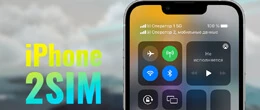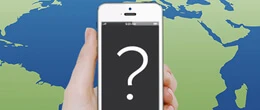Как сделать запись экрана на айфон со звуком. Screencast iPhone
mobileplanet.ua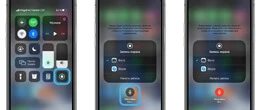 В статье описывается, как сделать запись экрана на iPhone со звуком. Узнайте, как активировать функцию в меню «Параметры» и добавить запись в панель управления для быстрого доступа. Мы подробно расскажем о том, как начинать и останавливать запись, а также о способах захвата звука: системного или микрофона. Кроме того, вы узнаете, как сохранить и редактировать записанные видео, чтобы делиться ими с друзьями.
В статье описывается, как сделать запись экрана на iPhone со звуком. Узнайте, как активировать функцию в меню «Параметры» и добавить запись в панель управления для быстрого доступа. Мы подробно расскажем о том, как начинать и останавливать запись, а также о способах захвата звука: системного или микрофона. Кроме того, вы узнаете, как сохранить и редактировать записанные видео, чтобы делиться ими с друзьями. Если вы ищете интернет-магазин iPhone в Одессе и желаете купить недорого iphone со склада по хорошей цене от поставщика - рекомендуем ознакомиться с ассортиментом нашего каталога.

Поделимся с вами некоторыми полезными советами о том, как записать экран на iPhone со звуком и использовать Siri для упрощения этого процесса.
Как записать экран на iPhone?
Для тех, кто не знаком с этой функцией, давайте немного разберемся. Apple упростила запись экрана, добавив специальный переключатель в Центр управления. Обычно он доступен сразу, если вы настроили свой Центр управления. Если же вы случайно удалили его, не переживайте, его просто можно вернуть, следуя этим шагам:
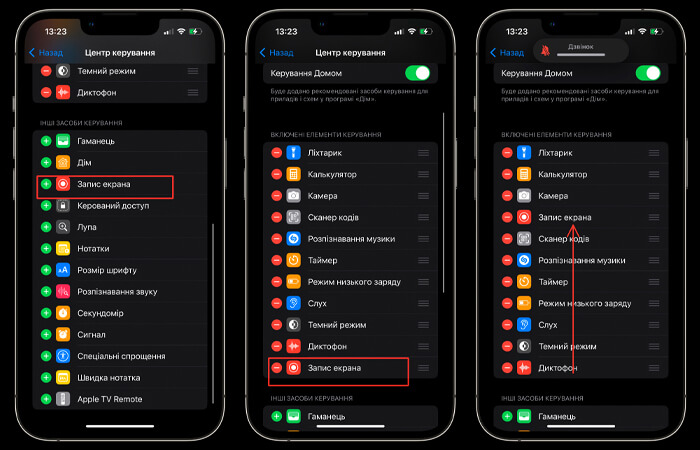
- Зайдите в настройки iPhone и выберите «Центр управления»;
- Пролистайте вниз и найдите «Запись экрана»;
- Нажмите на знак «+» рядом с этой опцией;
- Если нужно, можно перетащить иконку для удобства, а затем выйти из настроек.
Есть несколько интересных нюансов, о которых может не знать каждый. Когда вы активируете запись экрана, запускается трехсекундный таймер, который дает время перейти в необходимое приложение. То есть совсем не обязательно начинать запись именно из Центра управления. Я рекомендую заранее открыть нужное приложение, чтобы запись была плавной и приятной.

Вот как это сделать:
- Запустите приложение, которое собираетесь записывать, или вернитесь на главный экран iPhone;
- Свайпните сверху вправо, чтобы открыть Центр управления;
- Нажмите на кнопку записи экрана, дождитесь окончания трехсекундного отсчета и перейдите в нужное приложение — запись начнется, и вы увидите красный индикатор в левом углу, сигнализирующий о том, что запись идет.
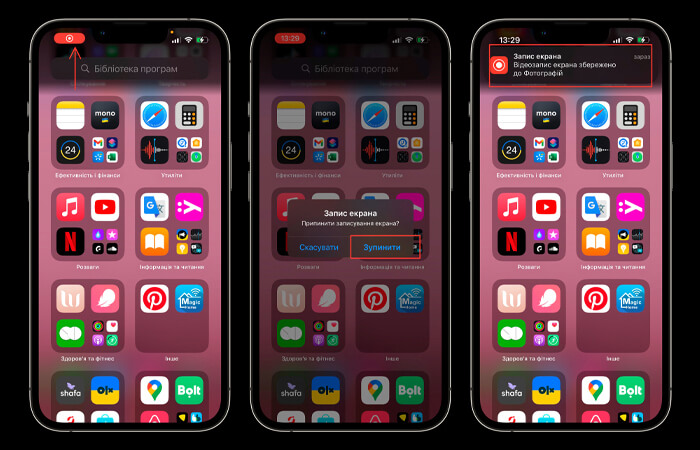
Теперь, когда запись запущена, возникает вопрос, как её остановить. Многие закрывают запись через Центр управления, но это может ненароком испортить вашу запись. Однако есть лайфхак! Просто нажмите на красный индикатор, и запись остановится мгновенно. Интересно, правда?
Как записать экран на iPhone со звуком?
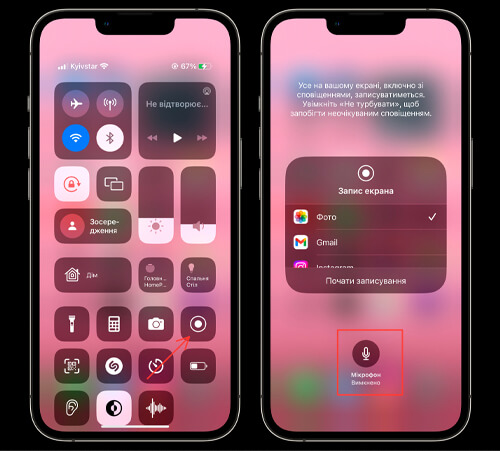
Знаете ли вы, что на iPhone 16 можно записывать экран и вместе с ним звук? Для этого просто откройте Центр управления, нажмите и удерживайте кнопку записи экрана. В появившемся меню активируйте опцию микрофона, и начните запись. Таким образом, все звуки будут записываться вместе с видео. Однако обратите внимание, что не все приложения позволяют это сделать. Например, при попытке записать фильм через некоторые сервисы вы можете увидеть черный экран. И, кстати, сторонние приложения для записи экрана тоже не могут обойти это ограничение — они используют стандартные функции системы, при этом индикатор всегда будет показывать, что запись идет, для вашей же безопасности.
Как активировать запись экрана на iPhone с помощью Siri?
Функция записи экрана на iPhone 16 Pro появилась с выходом iOS 11 и с тех пор осталась неизменной. Она предоставляет пользователям возможность записывать происходящее на экране, управлять записями и делиться ими. Однако когда на сцену вышли голосовые ассистенты, появилось ощущение, что возможности записи экрана можно было бы расширить. Эту пробел Apple исправила в обновлении iOS 16.5, добавив возможность активировать запись экрана с помощью Siri. Теперь, чтобы начать запись, достаточно просто попросить Siri сделать это — никаких лишних действий в Центре управления!
Тем не менее, стоит учитывать небольшой нюанс. Если произнести команду неправильно, Siri может сделать обычный скриншот вместо записи. Чтобы избежать недопонимания, выполняйте следующие шаги и убедитесь, что ваш iPhone 16 Pro Max обновлен до iOS 16.5:
- Для пользователей Siri на английском: просто скажите «Start screen recording».
- Если вы говорите на русском, используйте фразу «Начни запись экрана».
Признаюсь, у меня не всегда получалось активировать запись с первого раза. Иногда Siri упорно отказывалась запускать нужную функцию и вместо этого делала скриншот. К тому же, убедиться, что Siri правильно понимает команду, порой было настоящим испытанием, как на английском, так и на русском. Надеюсь, в будущем разработчики улучшат эту возможность, и она станет более надежной. Но пока что давайте радоваться тому, что у нас есть!
Почему не записался звук на записи экрана iPhone?
Если звук не записался во время записи экрана на iPhone, возможно, в этом есть несколько причин. Вот некоторые из них:
- Микрофон выключен: При настройке записи экрана необходимо убедиться, что функция записи звука через микрофон активирована. Для этого откройте Центр управления, нажмите и удерживайте кнопку записи экрана, а затем активируйте микрофон.
- Запись из защиты авторских прав: Некоторые приложения и контент (например, видео на стриминговых платформах) могут блокировать запись звука в целях защиты авторских прав, что может привести к тому, что вы получите только черный экран или видео без звука.
- Системные настройки: Проверьте настройки звука на вашем устройстве. Убедитесь, что звук не отключен или не установлен на уровень без звука.
- Обновление системы: Возможно, у вас старая версия iOS, в которой могут быть баги. Убедитесь, что у вас установлена последняя версия операционной системы.
- Проблемы с приложением: Иногда конкретные приложения могут иметь ограничения на запись звука. Попробуйте записать звук в другом приложении, чтобы проверить, работает ли функция.
Если ничего из вышеперечисленного не помогло, возможно, стоит перезапустить устройство или обратиться в поддержку Apple для получения дальнейшей помощи.
Как сделать запись звука на iPhone?
Запись звука на iPhone можно осуществить несколькими способами. Вот основные из них:
1. С помощью приложения "Диктофон":
Это самый простой способ записать звук.
- Откройте приложение "Диктофон". Если вы его не можете найти, просто введите "Диктофон" в строке поиска на главном экране.
- Нажмите на красную кнопку записи внизу экрана, чтобы начать запись.
- Говорите или воспроизводите звук, который хотите записать.
- Когда завершите, нажмите на кнопку стоп (квадрат) для остановки записи.
- Запись автоматически сохранится. Вы можете прослушать её, отредактировать и поделиться, если нужно.
2. Запись звука во время записи экрана:
Как упоминалось ранее, вы можете записывать звук одновременно с записью экрана.
- Откройте Центр управления: проведите вниз из правого верхнего угла (или вверх, если у вас iPhone с кнопкой Home).
- Нажмите и удерживайте кнопку записи экрана.
- В появившемся меню включите микрофон.
- Теперь запустите запись экрана, и звук будет записываться вместе с видео.
- Сторонние приложения: Существуют также приложения для записи звука, такие как GarageBand или другие аудиоредакторы, которые могут предложить дополнительные функции. Загрузите их из App Store и следуйте инструкциям по их использованию
- Запись встреч или разговоров: Если вы хотите записать звонок или разговор, убедитесь, что вы соблюдаете законы о конфиденциальности. Для записи звонков вам могут понадобиться специальные приложения, так как iPhone не поддерживает эту функцию по умолчанию.
Советы:
- Убедитесь, что ваш iPhone не в режиме "Не беспокоить", чтобы избежать прерываний.
- Проверьте уровень громкости, чтобы гарантироывать, что звук будет хорошо слышен во время записи.
- Для высококачественной записи звука попробуйте использовать внешний микрофон.
Следуя этим шагам, вы сможете легко записывать звук на своем iPhone!
Купить iphone
Купите iphone в Одессе по выгодной цене: iPhone 16 Pro Max, iPhone 16 Pro, iPhone 16, iPhone 16 Plus, iPhone 17, iPhone 17 Air, iPhone 17 Pro, iPhone 17 Pro Max